Met de App Feedback-hub kunt u Microsoft informeren over eventuele problemen die u ondervindt tijdens het gebruik van Windows 11 of Windows 10. U kunt ook suggesties verzenden om ons te helpen uw Windows-ervaring te verbeteren.
Het verzenden van een suggestie of het melden van een probleem kan net zo eenvoudig zijn als het vinden van feedback die vergelijkbaar is met die van u en het upvoten ervan of het toevoegen van uw ervaring. Als u echter geen feedback zoals die van u kunt vinden, kunt u nieuwe feedback toevoegen. U kunt zelfs schermopnamen bijvoegen of het proces vastleggen dat tot het probleem heeft geleid om ons te helpen zien wat u ondervindt.
Open de App Feedback-hub door een van de volgende handelingen uit te voeren of de knop Feedback-hub openen hieronder te selecteren:
-
Selecteer Start , voer Feedback-hub in de zoekbalk in en selecteer de App Feedback-hub in de lijst. Hiermee wordt de startpagina van de App Feedback-hub gestart.
-
Druk op de Windows-logotoets + F.
Tip: Als u een probleem ondervindt op uw Windows-apparaat, drukt u op de Windows-logotoets + F om een schermopname te maken. Vervolgens wordt de App Feedback-hub geopend en wordt de schermopname automatisch geüpload naar het tabblad Feedback. Volg de instructies op het scherm om het probleem te beschrijven dat u hebt ondervonden.
Kennismaken met de startpagina van de Feedback-hub-app
Wanneer u de App Feedback-hub opent vanuit het startmenu, ziet u de startpagina. Hier vindt u het volgende:
-
Een zoekbalk met de standaardtekst Zoekfeedback.
-
Met de knoppen Een probleem melden en Een functie voorstellen gaat u naar het tabblad Feedback , waar u kunt zien of iemand hetzelfde rapport al heeft ingediend en het rapport upvot of een nieuw rapport indient.
-
Het tabblad Feedback bevat Alle feedback, Mijn feedback en Concepten:
-
Alle feedback: geeft feedback van andere klanten weer.
-
Mijn feedback: geeft feedback weer die u hebt gemaakt of waaraan u hebt deelgenomen.
-
Concepten : geeft feedback weer die u hebt gestart, maar nog niet hebt voltooid.
-
Notities:
-
Als u niet bent aangemeld bij uw Microsoft-account, kunt u alleen nieuwe feedback toevoegen. U kunt geen bestaande feedback doorzoeken of de status van feedback zien die u mogelijk eerder hebt verzonden.
-
Als u een probleem wilt melden waarvoor directer of directer moet worden gereageerd, gebruikt u de app Hulp vragen of gaat u naar support.microsoft.com.
Bestaande feedback zoeken
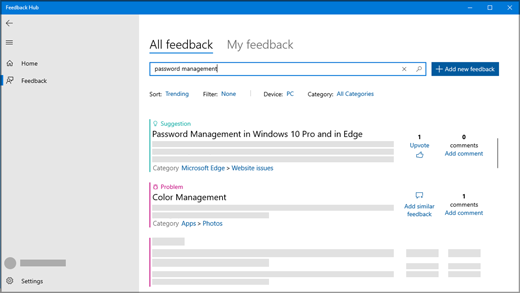
-
Selecteer Start , voer Feedback-hub in de zoekbalk in en selecteer de App Feedback-hub in de lijst.
Feedback-hub openen -
Als u dit nog niet hebt gedaan, meldt u zich aan bij uw Microsoft-account om te profiteren van de volledige functionaliteit van de Feedback-hub-app. Als u zich liever niet aanmeldt, kunt u nog steeds feedback geven. Zie Feedback toevoegen voor meer informatie.
-
Typ in de zoekbalk bovenaan de startpagina van de Feedback-hub-app uw probleem of suggestie en selecteer vervolgens het zoekpictogram helemaal rechts van de zoekbalk.
-
Zoek in de zoekresultaten naar feedback die vergelijkbaar is met je feedback. Des te specifieker je zoekopdracht is, des te groter de kans dat er feedback wordt weergegeven die vergelijkbaar is met je feedback.
-
Als u een suggestie vindt die vergelijkbaar is met die van u, selecteert u Upvote.
-
Als u een vergelijkbaar probleem vindt als het uwe, kunt u upvoten of vergelijkbare feedback geven selecteren en de aanwijzingen op het scherm volgen om uw eigen ervaring toe te voegen, te beginnen met stap 4.
-
Als u geen feedback of een goede overeenkomst met die van u vindt, selecteert u de knop Nieuwe feedback geven rechts van de zoekbalk en voegt u uw eigen feedback toe.
-
Feedback toevoegen
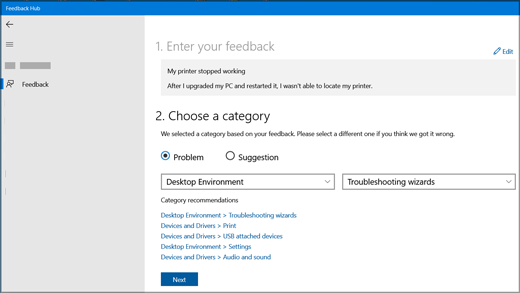
Hier volgen enkele richtlijnen voor goede feedback
-
Maak uw titel beknopt en beschrijvend. Hierdoor kunnen anderen uw feedback vinden en upvot.
-
Stuur één gedachte per feedback.
-
Informatie over uw apparaat, besturingssysteem en toepassingen wordt automatisch opgenomen in elke gerapporteerde feedback.
Stap 1. Voer uw feedback in
-
Geef in het vak Uw feedback samenvatten een beknopte en beschrijvende titel op voor uw probleem of suggestie.
-
In het vak Uitleg in meer detail (optioneel) kunt u ons specifiekere informatie geven, zoals hoe u het probleem hebt ondervonden.
-
Klik op Volgende.
Stap 2: Kies een categorie
-
Selecteer onder Kies een categorie of dit een probleem of een suggestie is.
-
Controleer of de velden categorie en subcategorie uw probleem correct weergeven. De categorie en subcategorie worden automatisch vooraf ingevuld op basis van uw titel, maar u kunt deze indien nodig wijzigen.
Opmerking: Als uw printer bijvoorbeeld niet meer werkt, kiest u Apparaten en stuurprogramma's en vervolgens Afdrukken als subcategorie.
-
Klik op Volgende.
Stap 3: Vergelijkbare feedback zoeken
-
Onder Vergelijkbare feedback zoeken:
-
Als u feedback ziet die vergelijkbaar is met die van u, selecteert u die en selecteert u vervolgens Koppelen aan, Nieuwe fout maken of Feedback-triage toestaan. Als u niet zeker weet welke u moet kiezen, selecteert u Feedback-triage toestaan.
-
Als er niets overeenkomt, selecteert u Nieuwe fout maken onder Nieuwe feedback.
-
-
Klik op Volgende.
Stap 4: Meer details toevoegen
Als uw feedback een suggestie is, gaat u rechtstreeks naar Bijlagen (optioneel).
Als uw feedback een probleem is:
-
Selecteer onder Meer details toevoegende optie Dit is een blokkerend probleem als u denkt dat het probleem meer aandacht verdient.
-
Selecteer vervolgens onder Welke van de volgende de beste beschrijvingen van uw probleem? het item dat het probleem het beste beschrijft.
Opmerking: Afhankelijk van de categorie en subcategorie die u eerder hebt geselecteerd, kunnen er verdere vragen zijn.
Bijlagen (optioneel)
Onder Bijlagen (optioneel) kunt u kiezen uit de volgende opties: Een schermopname bijvoegen, Een bestand bijvoegen en/of Mijn probleem opnieuw maken of Mijn suggestie opnemen.
Mijn probleem opnieuw maken
Ga als volgt te werk om het probleem opnieuw te maken met behulp van schermopname:
-
Selecteer Mijn probleem opnieuw maken om het probleem op te nemen dat u hebt ondervonden, zodat we kunnen zien wat er is gebeurd.
-
Kies naast Gegevens opnemen over welke typen gegevens u wilt verzenden en selecteer Schermopnamen van elke stap opnemen als u schermopnamen wilt verzenden. Selecteer vervolgens Opname starten.
-
Voer de stappen uit die tot het probleem hebben geleid.
-
Wanneer u de stappen hebt voltooid, selecteert u Opname stoppen.
Mijn suggestie opnemen
Uw suggestie opnemen met schermopname:
-
Selecteer Mijn suggestie opnemen en vervolgens Opname starten.
-
Voer de stappen uit die betrekking hebben op uw suggestie.
-
Wanneer u de stappen hebt voltooid, selecteert u Opname stoppen.
Notities:
-
U kunt de Feedback-hub indien nodig sluiten, waarna de opname wordt voortgezet.
-
Hoewel opnemen optioneel is, is het een goede manier om Microsoft te helpen de oorzaak van het probleem te bepalen of de suggestie te visualiseren.
-
Een schermopname bijvoegen
Een schermopname verzenden om het probleem of de suggestie weer te geven:
-
Ga naar de locatie waar het probleem of de suggestie wordt weergegeven op het scherm en druk vervolgens op de Windows-logotoets + PrtScn (afdrukscherm) om een schermopname te maken.
-
Selecteer Een schermopname bijvoegen > Kies een schermopname, ga naar de map Afbeeldingen > Schermafbeeldingen, selecteer de schermafbeelding(en) die u wilt verzenden en selecteer vervolgens Openen.
Tip: Als u op de Windows-logotoets + F drukt, wordt een schermopname gemaakt. Vervolgens wordt de App Feedback-hub geopend en wordt de schermopname automatisch geüpload naar het tabblad Feedback. Volg de instructies op het scherm om het probleem te beschrijven dat u hebt ondervonden.
Een bestand bijvoegen
Een bijlage met betrekking tot het probleem of de suggestie verzenden:
-
Selecteer Een bestand bijvoegen, selecteer het bestand dat u wilt bijvoegen en selecteer vervolgens Openen.
Dien uw probleem of suggestie in
-
Selecteer Een lokale kopie van diagnostische gegevens en bijlagen opslaan die zijn gemaakt bij het geven van feedback als u een kopie voor uw eigen referentie wilt.
-
Op basis van uw telemetrie-instellingen ziet u mogelijk een selectievakje met de mededeling dat ik akkoord ga met het verzenden van bijgevoegde bestanden en diagnostische gegevens naar Microsoft, samen met mijn feedback. Als dat het geval is, controleert u dat.
-
Selecteer Verzenden.
Meer doen als Windows Insider
De Feedback-hub wordt nog krachtiger wanneer u lid bent van het Windows Insider-programma, waar u toekomstige Windows-functies kunt testen, tips kunt krijgen van de wereldwijde Insider-community en nog veel meer.
Als Windows Insider kunt u de App Feedback-hub gebruiken om het volgende te doen:
-
Lees Aankondigingen over Windows Insider-builds en de voortgang van toekomstige versies van Windows.
-
Neem deel aan quests die zijn ontworpen om nieuwe Windows-functies te testen.
-
Ontgrendel prestaties op basis van het geven van feedback en het voltooien van quests.
Zie de Windows Insider-site voor meer informatie over het Windows Insider-programma en hoe u kunt deelnemen.











